50 lỗi WordPress phổ biến nhất hiện nay
Đánh giá
Nếu bạn đang sử dụng WordPress và gặp phải các lỗi thường gặp như “Internal Server Error” hoặc “The site is experiencing technical difficulties”, hay nhiều lỗi thông thường khác. Hãy yên tâm, trong bài viết này Vietnix sẽ giới thiệu đến bạn 50 lỗi WordPress phổ biến nhất và cách khắc phục chúng.
50 lỗi WordPress phổ biến nhất hiện nay
- Lỗi Internal Server Error
- This site is experiencing technical difficulties
- Lỗi syntax error trong WordPress
- Lỗi Error establishing a database connection trong WordPress
- Lỗi trang trắng trong WordPress
- Lỗi trang 404
- Lỗi sidebar below content trong WordPress
- Văn bản trắng và thiếu nút trong trình soạn thảo trực quan TinyMCE
- Memory exhausted error
- Lỗi bị khóa quản trị WordPress (wp-admin)
- Lỗi WordPress khi trang đăng nhập tự refresh và redirect
- Lỗi tải ảnh lên trong WordPress
- Các vấn đề liên quan hình ảnh trong WordPress
- Lỗi Are you sure you want to do this
- Lỗi Briefly unavailable for scheduled maintenance
- Lỗi WordPress không gửi email
- Lỗi RSS feed trong WordPress
- Lỗi 403 Forbidden
- Lỗi too many redirects
- Lỗi upload failed to write file to disk
- Lỗi The site ahead contains harmful programs
- Lỗi missed schedule trong WordPress
- Lỗi Fatal error: Maximum execution time exceeded
- Thumbnail của Facebook không chính xác
- WordPress liên tục đăng xuất
- Lỗi mixed content
- Lỗi button thêm Media không hoạt động
- Lỗi 502 Bad Gateway
- Lỗi 503 service unavailable
- Lỗi 504 gateway timeout
- Lỗi Failed to open stream
- Lỗi 429 too many requests
- Lỗi 413 request entity too large
- Lỗi PHP
- Secure connection error
- Destination folder already exists error
- Lỗi another update in process
- Lỗi password reset key
- Lỗi missing a temporary folder
- Lỗi file pluggable.php
- Các vấn đề SSL phổ biến
- Lỗi cấp quyền file và folder
- HTTP image upload error
- Lỗi Your connection is not private
- Lỗi The link you followed has expired
- Lỗi WordPress không cập nhật
- Lỗi Failed to load resource
- Lỗi Missing a temporary folder
- Lỗi Googlebot không thể truy cập các file CSS và JS
- Tự khắc phục lỗi trong WordPress
1. Lỗi Internal Server Error
Có lẽ lỗi WordPress mà người mới bắt đầu xây dựng website có thể gặp phải là “Internal Server Error”, hoặc đôi khi là “500 Internal Server Error“.
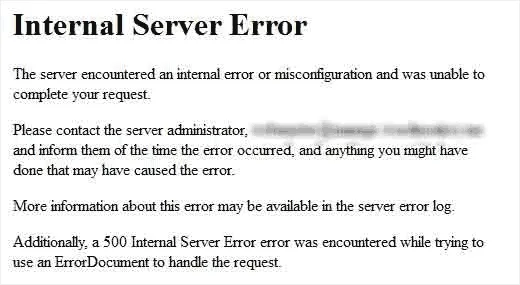
Lỗi này thường xuất hiện khi có điều gì đó sai sót, nhưng máy chủ không thể xác định vị trí của vấn đề. Vì thông báo lỗi không cho biết bạn nên tìm lỗi ở đâu, nên bạn phải tự tìm hiểu điều này.
2. This site is experiencing technical difficulties
WordPress đã giới thiệu tính năng bảo vệ chống lỗi nghiêm trọng (fatal error protection) trong phiên bản WordPress 5.2. Tính năng này hiển thị một thông báo lỗi đơn giản với nội dung “This site is experiencing technical difficulties”.
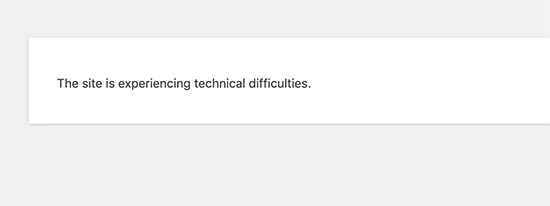
Sau đó WordPress gửi một email thông báo đến địa chỉ email quản trị WordPress của bạn. Email này chứa một liên kết để truy cập vào trang quản lý và cố gắng khắc phục lỗi.
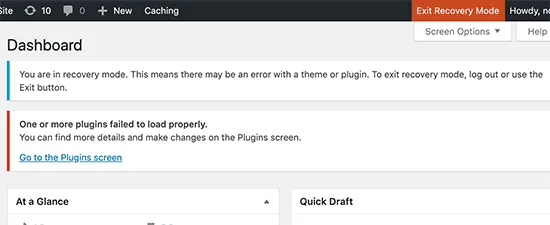
Thông báo lỗi này có thể được kích hoạt bởi bất kỳ lỗi nghiêm trọng nào được đề cập trong bài viết. Nếu bạn không có quyền truy cập vào email quản trị hoặc không thể nhận email từ WordPress thì việc xác định lỗi đang xảy ra sẽ trở nên khó khăn hơn.
Cách dễ dàng nhất để khắc phục là đảm bảo địa chỉ email quản trị WordPress của bạn phải chính xác và bạn có thể nhận email thông báo từ WordPress.
3. Lỗi syntax error trong WordPress
Lỗi syntax error hay còn gọi là lỗi cú pháp, lỗi này thường xảy ra khi bạn cố gắng thêm đoạn code vào WordPress và vô tình bỏ sót một điều gì đó hoặc code có cú pháp không đúng. Điều này sẽ dẫn đến lỗi phân tích PHP và bạn sẽ thấy thông báo có dạng như sau:
Parse error - syntax error, unexpected $end in /public_html/site1/wp-content/themes/my-theme/functions.php on line 278
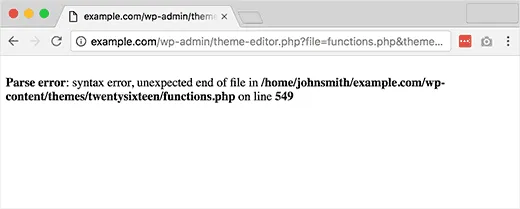
Thông báo lỗi sẽ chỉ ra điều chỗ chưa đúng trong code và vị trí của script mà lỗi xảy ra kèm với số dòng. Để khắc phục vấn đề này, bạn sẽ phải sửa syntax. Hầu hết nguyên nhân thường do thiếu dấu hay dư dấu ngoặc hoặc một số ký tự trong code.
4. Lỗi Error establishing a database connection trong WordPress
Thông báo lỗi này cho thấy website của bạn không thể kết nối với database. Tuy nhiên, giải quyết lỗi này có thể khó khăn đối với người mới bắt đầu, chưa có nhiều kinh nghiệm.
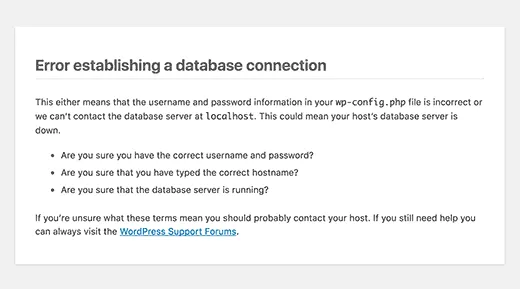
Thường thì điều này xảy ra khi người dùng đã nhập hoặc sửa đổi các thông tin đăng nhập database (database host, database username, và database password) sai. Đôi khi máy chủ database của bạn có thể không phản hồi hoặc database của bạn có thể bị hỏng.
Thông thường nguyên nhân là do thông tin đăng nhập database không chính xác. Hãy xem các giải pháp phổ biến cho vấn đề này tại bài viết sau:
5. Lỗi trang trắng trong WordPress
Lỗi này thường dẫn đến một màn hình trắng đơn giản mà không có thông báo lỗi. Vì không thông báo nên khiến việc khắc phục trở nên rất khó khăn, bạn không biết nơi nào để sửa chữa lỗi.
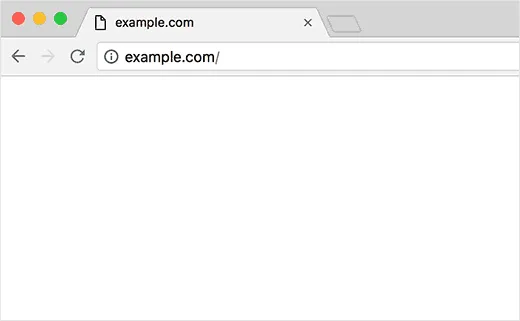
Hầu hết các trường hợp, lỗi này xảy ra khi một script tiêu tốn hết giới hạn bộ nhớ PHP. Lỗi này cũng có thể xảy ra do một cấu hình trên server. Cũng có khả năng rằng người dùng chỉ thấy màn hình trắng trên một số phần cụ thể của trang web. Để khắc phục lỗi này, bạn có thể tham khảo bài viết sau:
Xem thêm: Cách sửa lỗi trang trắng WordPress
6. Lỗi trang 404
Lỗi này thường có triệu chứng là khi người dùng truy cập vào một bài viết duy nhất trên trang web của họ, họ nhận được một trang 404 page – not found error.
Người dùng có thể duyệt qua tất cả các phần khác của trang web của họ bao gồm cả khu vực quản trị. Nguyên nhân phổ biến nhất của vấn đề này xuất phát từ cài đặt permalink trong WordPress. Để giải quyết vấn đề này, người dùng cần thiết lập lại cài đặt permalink hoặc cập nhật thủ công các quy tắc rewrite rules.
Để hiểu thêm về cách khắc phục, bạn có thể tham khảo bài viết sau:
7. Lỗi sidebar below content trong WordPress
Vấn đề phổ biến khác mà người mới bắt đầu thường gặp phải là khi sidebar xuất hiện dưới nội dung nhưng đáng lẽ nên xuất hiện bên cạnh nội dung. Vấn đề này thường do theme WordPress gây ra.
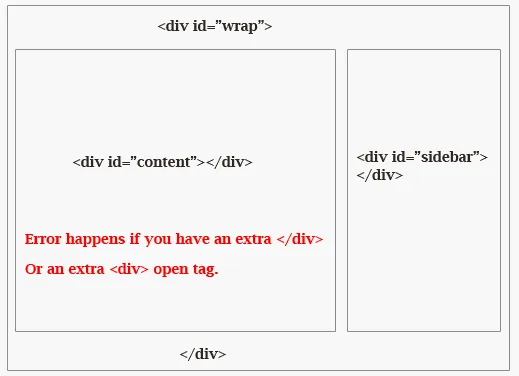
Đôi khi khi người dùng thêm các đoạn code vào trang web, họ có thể vô tình quên đóng thẻ div html hoặc thêm một thẻ div đóng dư thừa, dẫn đến việc phá vỡ bố cục của theme. Một nguyên nhân phổ biến khác là sử dụng chiều rộng không cân đối trong CSS hoặc không xóa bỏ dấu nối đúng cách.
8. Văn bản trắng và thiếu nút trong trình soạn thảo trực quan TinyMCE
Nếu bạn đang sử dụng trình soạn thảo WordPress cổ điển, đôi khi các nút từ trình soạn thảo trực quan có thể biến mất hoặc hiển thị các không gian trắng trống thay vì các nút.
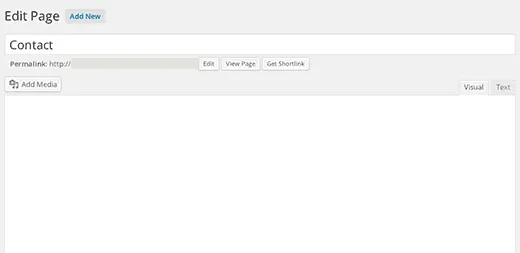
Vấn đề này có thể xảy ra khi JavaScript được ghép nối không hoạt động. Lỗi này cũng có thể do các file TinyMCE bị thiếu hoặc hỏng, hoặc do xung đột với một số plugin khác thay đổi hoặc mở rộng TinyMCE đi kèm với WordPress.
9. Memory exhausted error
Dấu hiệu của vấn đề này có thể là trang đăng nhập liên tục tự làm mới và chuyển hướng người dùng trở lại trang đăng nhập. Điều này có thể xảy ra do nhiều nguyên nhân, như cài đặt URL không chính xác, các plugin bị lỗi hoặc vấn đề với file .htaccess.
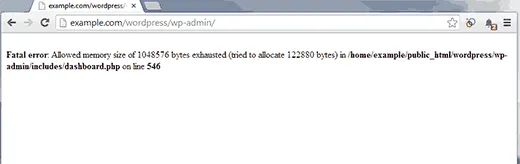
Để khắc phục vấn đề này, bạn có thể thử xóa bộ nhớ cache và cookie của trình duyệt, tắt các plugin, hoặc cập nhật cài đặt URL của trang web của bạn. Để hiểu rõ hơn về cách xử lý, bạn có thể tham khảo bài viết sau:
10. Lỗi bị khóa quản trị WordPress (wp-admin)
Đôi khi, bạn có thể bị khóa khỏi khu vực quản trị WordPress. Điều này có thể xảy ra nếu bạn quên mật khẩu và không thể truy cập vào email khôi phục mật khẩu.
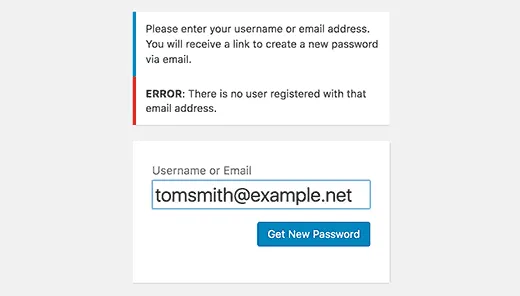
Một plugin hoặc code không chính xác có thể làm cho bạn bị khóa. Bạn cũng có thể mất quyền truy cập vào khu vực quản trị do trang web WordPress bị hack. Để hiểu thêm về vấn đề này, bạn có thể tham khảo bài viết sau:
11. Lỗi WordPress khi trang đăng nhập tự refresh và redirect
Vấn đề này xuất hiện khi người dùng cố gắng đăng nhập vào WordPress dashboard, nhưng WordPress đưa họ trở lại trang đăng nhập.
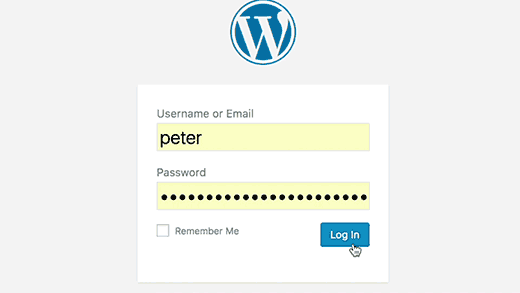
Điều này xảy ra do các giá trị không chính xác cho các trường site url và home url trong bảng tùy chọn của WordPress. Lỗi này cũng có thể do thiết lập permalink không đúng cách hoặc chuyển hướng đã được cài đặt trong file .htaccess. Bạn có thể tham khảo cách khắc phục tại bài viết sau:
12. Lỗi tải ảnh lên trong WordPress
Vấn đề tải ảnh lên trong WordPress có thể xuất hiện khi người dùng bất ngờ phát hiện tất cả các hình ảnh trên trang web của họ đã biến mất và thay thế bằng các hình ảnh bị hỏng. Khi người dùng cố gắng tải ảnh lên một bài viết bằng cách sử dụng công cụ tải ảnh, điều này sẽ gây ra lỗi.
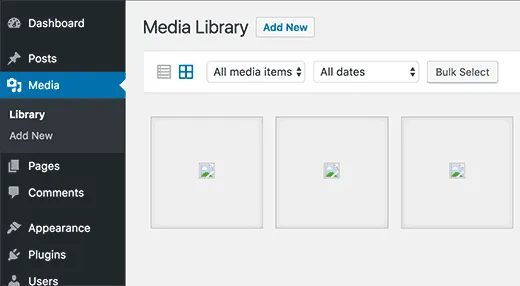
Tất cả các file trong thư viện phương tiện sẽ xuất hiện là hình ảnh bị hỏng. Lỗi này xảy ra do phân quyền file và thư mục không chính xác trong cài đặt WordPress. Để biết thêm chi tiết, bạn hãy tham khảo bài viết sau:
13. Các vấn đề liên quan hình ảnh trong WordPress
Việc tải lên hình ảnh lên trang web WordPress có thể gây khó khăn đối với người mới sử dụng WordPress. Người dùng có thể không biết cách căn chỉnh hình ảnh, thay đổi kích thước hoặc cắt ảnh, hoặc hiển thị chúng dưới dạng bộ sưu tập.
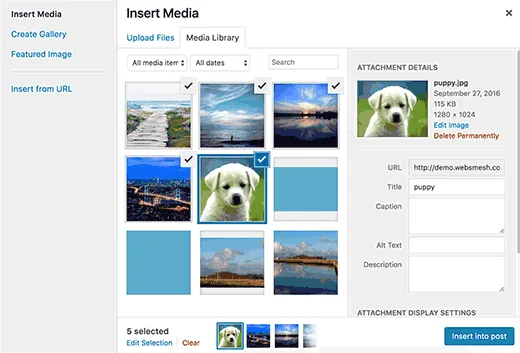
Bạn có thể tham khảo bài viết sau để hiểu thêm về cách khắc phục:
14. Lỗi Are you sure you want to do this
Người dùng có thể gặp phải lỗi này trong khu vực quản trị WordPress. Nguyên nhân phổ biến nhất của lỗi này là một plugin hoặc theme không sử dụng Nonce đúng cách.
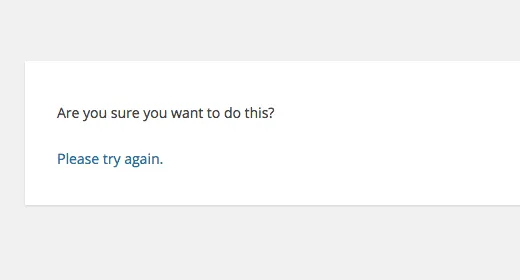
Nonce là các khóa bảo mật đặc biệt có thể được thêm vào URL khi thực hiện một hành động quản trị trong WordPress. Đôi khi một plugin hoặc theme có thể sử dụng không đúng cách dẫn đến người dùng thấy lỗi này. Để tránh những vấn đề này, bạn có thể tham khảo tính năng Staging của dịch vụ WordPress Hosting Vietnix, giúp tạo môi trường thử nghiệm để kiểm tra các plugin, theme trước khi triển khai trên website chính. Bên cạnh đó, web hosting còn tích hợp công cụ PHP X-Ray sẽ giúp bạn phát hiện và xác định chính xác nguyên nhân gây lỗi, từ đó khắc phục kịp thời. Bạn hoàn toàn có thể yên tâm tối ưu hóa website WordPress của mình mà không lo gặp phải các lỗi không đáng có.
15. Lỗi Briefly unavailable for scheduled maintenance
Đôi khi do một cập nhật WordPress chưa hoàn thành hoặc bị gián đoạn, bạn có thể thấy lỗi Briefly unavailable for scheduled maintenance.
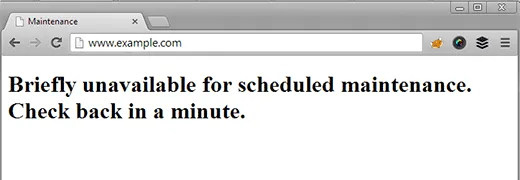
Khi đó, WordPress sẽ đưa trang web vào chế độ bảo trì trong quá trình cập nhật. Nếu vì một lý do nào đó mà cập nhật bị gián đoạn, thì WordPress sẽ không có cơ hội đưa trang web ra khỏi chế độ bảo trì. Lỗi này sẽ khóa trang web và làm cho không khả dụng cho cả quản trị viên lẫn khách truy cập.
Với WordPress Hosting Vietnix, bạn sẽ không còn phải lo lắng về vấn đề lưu trữ và tối ưu hóa cho website WordPress của mình. Hãy đăng ký ngay để trải nghiệm những tính năng tuyệt vời của dịch vụ này!
16. Lỗi WordPress không gửi email
Vấn đề này thường là bạn không nhận được bất kỳ email nào từ form liên hệ hoặc các email thông báo WordPress từ trang web.

Vấn đề này thường xuất hiện do hầu hết các nhà cung cấp dịch vụ hosting chia sẻ tắt hoặc giới hạn module sử dụng để gửi email để ngăn máy chủ của họ bị lạm dụng. Để khắc phục vấn đề này bạn có thể xem thêm bài viết sau:
17. Lỗi RSS feed trong WordPress
Các lỗi RSS feed trong WordPress do định dạng kém. Bạn có thể thấy các lỗi như sau:
XML Parsing Error: XML or text declaration not at start of entity
Location: http://example.com/feed
Line Number 2, Column 1:
Tùy thuộc vào trình duyệt bạn đang sử dụng, thông báo lỗi RSS feed của bạn có thể khác nhau. Bạn cũng có thể thấy thông báo lỗi này khi truy cập feed trong trình duyệt.
Warning: Cannot modify header information – headers already sent by (output started at /home/username/example.com/wp-content/themes/twentysixteen/functions.php:433) in /home/username/example.com/wp-includes/pluggable.php on line 1228
WordPress xuất RSS feeds dưới dạng XML là một ngôn ngữ đánh dấu nghiêm ngặt. Một dòng xuống hàng hoặc tab thừa có thể làm hỏng RSS feed.
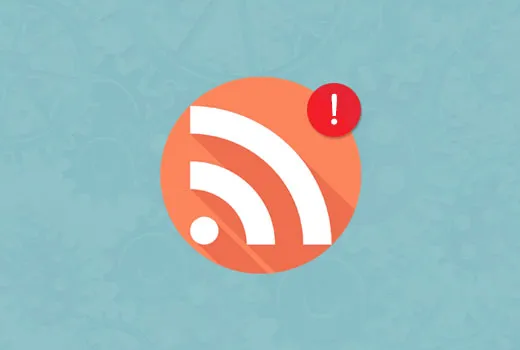
Để khắc phục tình trạng này, bạn có thểm xem thêm bài viết sau:
18. Lỗi 403 Forbidden
Lỗi 403 Forbidden được hiển thị khi quyền truy cập vào một trang cụ thể không được phép trên máy chủ. Đây là lý do tại sao thông báo lỗi thường đi kèm với văn bản sau:
403 Forbidden – You don’t have permission to access ‘/’ on this server.
Additionally, a 403 Forbidden error was encountered while trying to use an ErrorDocument to handle the request.
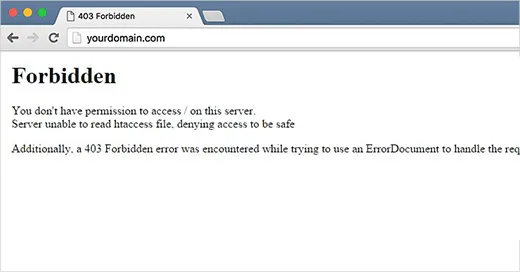
Ngoài ra, đã gặp một lỗi 403 Forbidden khi cố gắng sử dụng một ErrorDocument để xử lý yêu cầu. Có những tình huống khác nhau mà bạn có thể gặp phải lỗi này. Quyền truy cập file không chính xác, các plugin bảo mật được mã hóa kém hoặc cấu hình máy chủ là những nguyên nhân phổ biến nhất. Để biết thêm chi tiết, hãy xem bài viết sau:
19. Lỗi too many redirects
Lỗi này thường xuất hiện do vấn đề định tuyến không đúng cấu hình. Như bạn đã biết, WordPress có cấu trúc URL thân thiện với SEO sử dụng chức năng redirect. Một số plugin WordPress phổ biến khác cũng sử dụng chức năng chuyển hướng này.
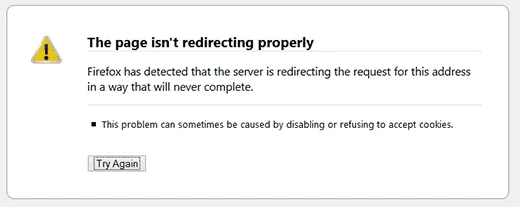
Do một cấu hình không đúng trong bất kỳ công cụ chuyển hướng nào, trang web của bạn có thể định hướng người dùng đến một URL mà thực tế lại đang định hướng họ trở lại URL gốc. Trong trường hợp này, trình duyệt của người dùng bị mắc kẹt giữa hai trang, gây ra vòng lặp định tuyến. Xem thêm cách khắc phục tại:
20. Lỗi upload failed to write file to disk
Lỗi này có thể xảy ra do nhiều nguyên nhân. Tuy nhiên, nguyên nhân phổ biến nhất là quyền thư mục không đúng.

Mỗi file và thư mục trên trang web đều có một tập hợp quyền. Máy chủ web kiểm soát quyền truy cập vào các file dựa trên những quyền này. Phân quyền không đúng cho một thư mục cụ thể có thể làm mất khả năng để ghi file lên máy chủ. Máy chủ web sẽ không thể tạo hoặc thêm file mới vào thư mục đó.
21. Lỗi The site ahead contains harmful programs
Google đánh dấu một trang web với cảnh báo này nếu họ phát hiện bất kỳ mã độc nào có thể là mã độc hoặc trojan. Đôi khi lý do của lỗi này là trang web của bạn bị hack và hiện đang được sử dụng để phân phối mã độc.
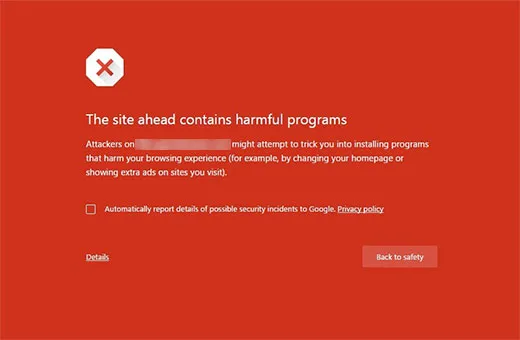
Lý do khác thường gặp cho lỗi này là hiển thị quảng cáo từ các mạng quảng cáo chất lượng kém. Các mạng này đôi khi có thể hiển thị quảng cáo liên kết đến các trang web có chứa mã độc.
22. Lỗi missed schedule trong WordPress
WordPress có tính năng tuyệt vời cho phép bạn lên lịch đăng bài tự động vào một thời gian xác định sẵn. Hầu hết các blogger dựa vào tính năng này để quản lý lịch xuất bản của họ.
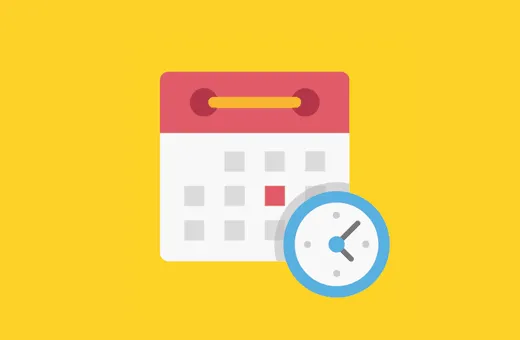
Tuy nhiên, đôi khi WordPress có thể bỏ sót việc đăng bài viết theo lịch do một số lý do. Nếu điều này đã xảy ra với bạn nhiều lần hơn một lần, bạn cần giải quyết vấn đề này.
23. Lỗi Fatal error: Maximum execution time exceeded
WordPress được viết chủ yếu bằng ngôn ngữ lập trình PHP. Để bảo vệ máy chủ web khỏi việc lạm dụng, có một giới hạn thời gian được đặt cho thời gian mà một script PHP có thể chạy.
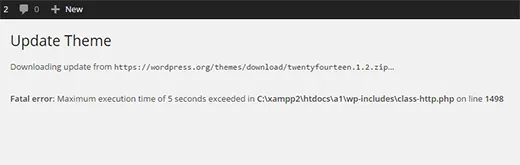
Một số nhà cung cấp dịch vụ hosting WordPress đã thiết lập giá trị này ở mức cao hơn trong khi các nhà cung cấp khác có thể thiết lập ở mức thấp hơn. Khi một script đạt đến giới hạn thời gian thực thi tối đa, sẽ gây ra lỗi.
24. Thumbnail của Facebook không chính xác
Có nhiều nguyên nhân có thể làm cho Facebook không lấy đúng hình ảnh thumbnail chính xác. Một trong những nguyên nhân phổ biến nhất là có nhiều hình ảnh được đặt trong thẻ og:image, trong đó hình ảnh nổi bật của bạn nhỏ hơn so với các hình ảnh khác.
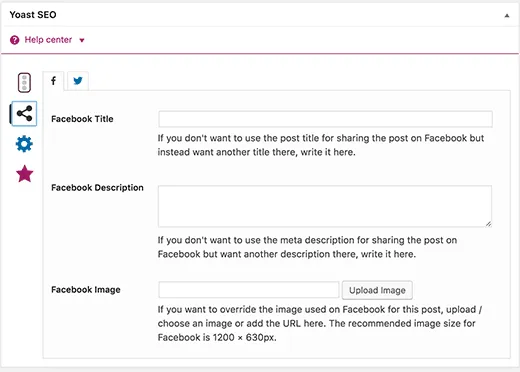
Facebook sử dụng các thẻ Open Graph, và các plugin như All in One SEO và Yoast SEO tự động thêm chúng vào trang web của bạn để tránh vấn đề hình ảnh thumbnail bị thiếu. Ngoài ra, nếu muốn thêm Open Graph vào theme, hãy tham khảo bài viết sau:
25. WordPress liên tục đăng xuất
WordPress đặt một cookie trong trình duyệt để xác thực phiên đăng nhập. Cookie này được đặt cho URL của WordPress được lưu trong phần cài đặt. Nếu bạn truy cập từ một URL không khớp với URL trong cài đặt WordPress, thì WordPress sẽ không thể xác thực phiên.
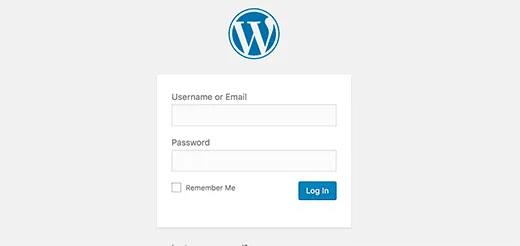
26. Lỗi mixed content
Lỗi mixed content do cài đặt HTTPs/SSL không chính xác trên trang web WordPress gây ra. Lỗi này có thể hoặc không ảnh hưởng đến chức năng của trang web, nhưng có thể ảnh hưởng đến SEO và trải nghiệm người dùng của trang web.
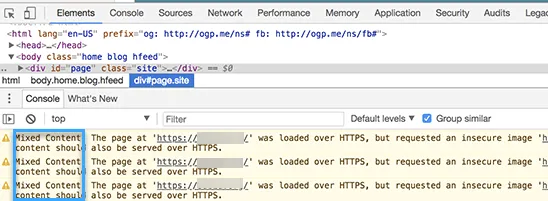
Cơ bản, trên một trang web được kích hoạt SSL, tất cả các tài nguyên nên được tải bằng URL HTTPs. Trang web của bạn có thể có nội dung với URL HTTP, hoặc một plugin hoặc theme có thể tải một file với HTTP. Điều này gây ra lỗi mixed content vì các tài nguyên này không được tải bằng giao thức bảo mật.
Để khắc phục điều này, bạn cần tìm hiểu xem các tài nguyên nào được tải không an toàn và sau đó sửa URL của chúng. Bạn có thể làm điều này bằng một plugin hoặc bạn cũng có thể làm điều này thủ công. Hiểu thêm về vấn đề này, bạn có thể tham khảo bài viết sau:
27. Lỗi button thêm Media không hoạt động
Nút nút thêm Media trên các màn hình chỉnh sửa bài viết của WordPress sử dụng JavaScript để khởi chạy media library và tải lên công cụ. Tuy nhiên, đôi khi code của một plugin hoặc theme xung đột với WordPress core có thể ngăn JavaScript hoạt động.
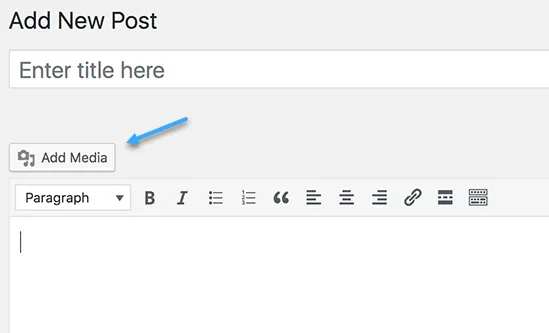
Điều xảy ra là WordPress kết hợp tất cả các script trong khu vực quản trị WordPress để cải thiện hiệu suất. Một script của plugin hoặc theme có thể làm gián đoạn điều này, khiến cho các code khác trong script ngừng hoạt động.
28. Lỗi 502 Bad Gateway
Lỗi 502 Bad Gateway là một lỗi khó hiểu khác có thể xuất hiện trên trang web WordPress. Thường gây ra khi yêu cầu của người dùng tới máy chủ mất quá nhiều thời gian để xử lý mà không hiển thị bất kỳ lỗi nào khác.
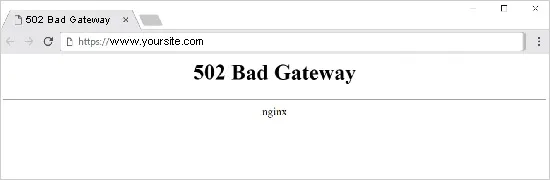
Sự chậm trễ này có thể là một sự cố tạm thời do lưu lượng truy cập cao. Điều này cũng có thể do theme hoặc plugin WordPress lập trình kém chất lượng gây ra. Cuối cùng, một cấu hình sai lầm trên máy chủ cũng có thể gây ra lỗi này.
29. Lỗi 503 service unavailable
Lỗi 503 service unavailable thường do một PHP script không phản hồi. Điều này có thể là do một plugin WordPress, một theme hoặc một đoạn code tùy chỉnh không hoạt động đúng cách.
Lỗi này cũng có thể do tải nặng trên máy chủ, lỗi máy chủ hoặc brute force attack. Trong trường hợp đó, lỗi có thể tự động biến mất sau vài phút. Nếu không biến mất, bạn sẽ cần xử lý sự cố và sửa chữa.
30. Lỗi 504 gateway timeout
Lỗi 504 gateway timeout thường xảy ra khi một yêu cầu tới máy chủ của bạn được xử lý thông qua proxy hoặc firewall nhưng không thể kết nối với máy chủ upstream. Bạn có thể thấy lỗi này nhiều hơn nếu bạn đang sử dụng tường lửa WordPress như Sucuri hoặc Cloudflare.
31. Lỗi Failed to open stream
Lỗi Failed to open stream xảy ra khi WordPress không thể tải một file được đề cập trong code của trang web. Đôi khi WordPress sẽ tiếp tục tải trang web và chỉ hiển thị thông báo cảnh báo, trong khi những lần khác sẽ gây ra lỗi nghiêm trọng.
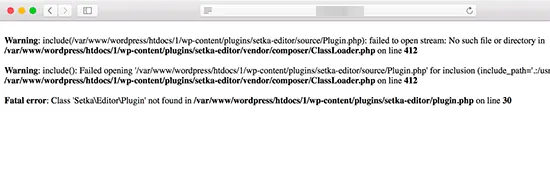
Thông báo lỗi có thể khác nhau, tùy thuộc vào nơi xảy ra lỗi trong code và nguyên nhân gây ra lỗi này.
Ví dụ, thông báo Failed to open stream có thể đi kèm với lý do như permission denied, no such file or directory, operation failed, và nhiều lý do khác….
32. Lỗi 429 too many requests
Lỗi 429 too many requests là biện pháp phòng ngừa để bảo vệ máy chủ khỏi việc sử dụng quá nhiều yêu cầu. Lỗi này được kích hoạt khi một bot, script hoặc người dùng tạo quá nhiều yêu cầu đến máy chủ.
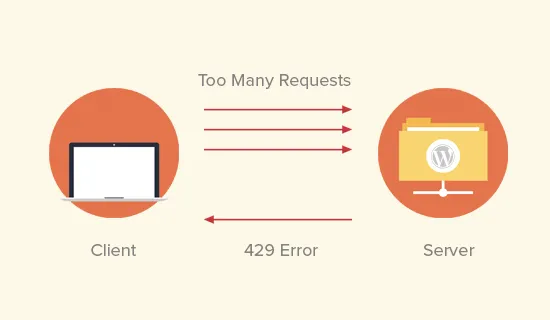
Tuy nhiên, nếu không được cấu hình đúng, thì có thể chặn các công cụ tìm kiếm và các API khác không thể truy cập vào trang web của bạn. Để khắc phục điều này, bạn cần tìm code, plugin hoặc dịch vụ chỉnh sửa lỗi.
33. Lỗi 413 request entity too large
Thường thì, hầu hết các công ty hosting WordPress đã cấu hình máy chủ của họ để người dùng WordPress có thể dễ dàng tải lên hình ảnh lớn và các phương tiện truyền thông khác. Tuy nhiên, đôi khi thiết lập này không đủ cao để tải lên các file theme hoặc plugin lớn.
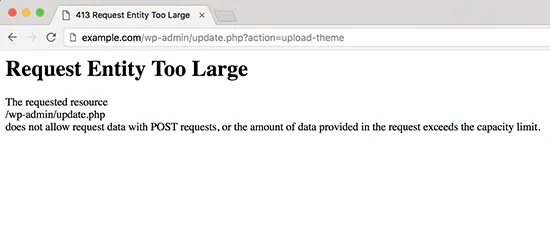
Lỗi này cũng sẽ ngăn bạn tải lên các file lớn vào media library. Trong trường hợp đó, bạn sẽ thấy một thông báo khác, nêu rõ rằng kích thước file vượt quá giới hạn cho phép tối đa. Để khắc phục lỗi này, bạn có thêm tham khảo bài viết sau:
34. Lỗi PHP
Trang web WordPress đôi khi có thể hiển thị lỗi và cảnh báo trong WordPress admin area hoặc trên trang web. Những lỗi này không ngăn WordPress hiển thị trang web. Chúng hữu ích trong việc gỡ lỗi vấn đề, nhưng trang web của bạn sẽ trông thiếu đi sự chuyên nghiệp nếu hiển thị những lỗi này trên trang trước.
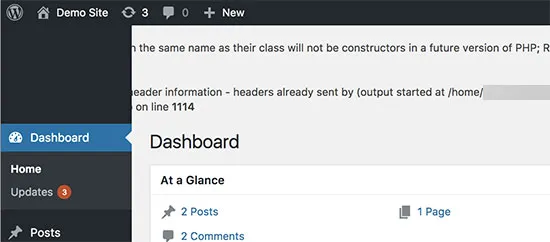
WordPress đi kèm với các cấu hình dễ dàng để điều chỉnh lỗi PHP và cách chúng được hiển thị hoặc được ghi lại trên trang web. Bạn chỉ cần tắt chúng và các lỗi PHP sẽ biến mất khỏi trang web.
35. Secure connection error
WordPress đi kèm với một hệ thống quản lý cập nhật, thường kiểm tra các cập nhật có sẵn trên trang web WordPress.org. Trang web của bạn có thể không thể kết nối với trang web WordPress.org do cấu hình sai trên máy chủ lưu trữ, điều này sẽ gây ra lỗi kết nối bảo mật.
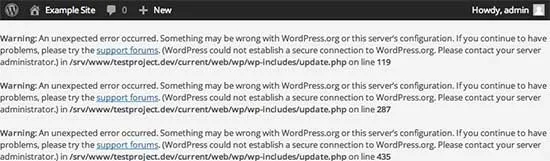
Cập nhật đóng vai trò quan trọng trong bảo mật và hiệu suất của WordPress. Đây là lý do tại sao bạn cần khắc phục lỗi này để tiếp tục các cập nhật WordPress.
36. Destination folder already exists error
Lỗi này xảy ra trong quá trình cài đặt theme hoặc plugin WordPress. WordPress giải nén file nén của plugin hoặc theme vào một thư mục được đặt tên theo tên của file đó.
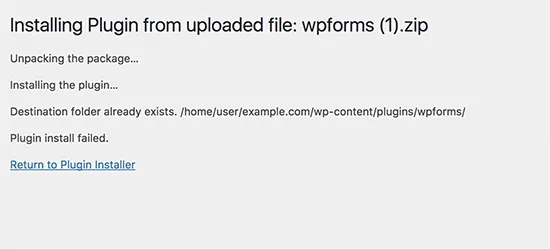
Nếu đã tồn tại một thư mục có cùng tên, thì WordPress sẽ dừng cài đặt và hiển thị thông báo lỗi sau đây.
Destination folder already exists. /home/user/example.com/wp-content/plugins/wpforms/
Plugin install failed.
37. Lỗi another update in process
Lỗi này thường xuất hiện trong quá trình cập nhật lõi của WordPress. Nếu một người dùng khởi động quá trình cập nhật khác trong khi một quá trình cập nhật khác đang diễn ra, bạn sẽ thấy thông báo lỗi này.
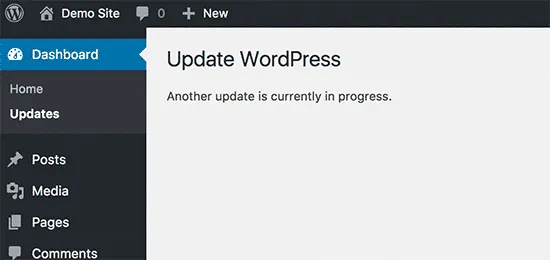
Nguyên nhân là WordPress tự động thiết lập tùy chọn khóa cập nhật trong database. Tùy chọn này ngăn bạn chạy đồng thời các quá trình cập nhật trên trang web. Tùy chọn này sẽ tự động biến mất sau một khoảng thời gian. Tuy nhiên, nếu không tự động biến mất hoặc bạn không muốn chờ đợi, bạn cũng có thể khắc phục thủ công.
38. Lỗi password reset key
Lỗi này khiến trang đăng nhập tiếp tục làm mới và không cho phép bạn lưu lại khóa đặt lại mật khẩu. Trong khi phần trước của trang web hoạt động bình thường, bạn sẽ không thể đăng nhập và làm việc trên trang web của mình.
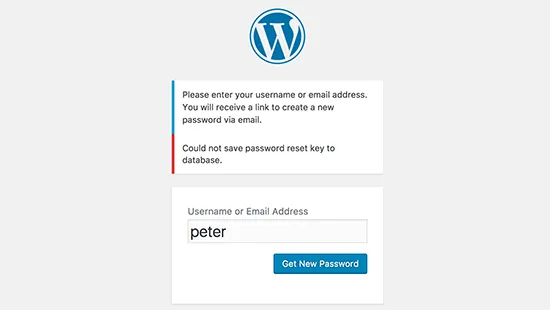
Nguyên nhân là do không còn không gian lưu trữ trên tài khoản hosting WordPress. Vì không còn không gian lưu trữ, WordPress không thể lưu dữ liệu mới vào database. Cách dễ dàng để khắc phục lỗi này là chỉ cần xóa một số file không cần thiết từ trang web.
39. Lỗi missing a temporary folder
Lỗi missing a temporary folder xảy ra khi WordPress không có quyền truy cập vào thư mục PHP sử dụng để lưu trữ các file tạm thời. Lỗi này làm gián đoạn quá trình tải lên phương tiện, cài đặt các plugin và theme trong WordPress.
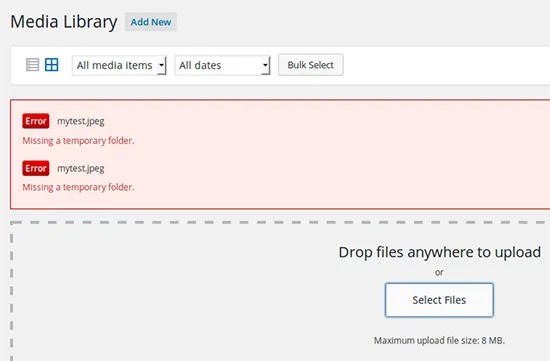
Để khắc phục lỗi này, bạn cần xác định một thư mục tạm thời để WordPress sử dụng hoặc yêu cầu nhà cung cấp dịch vụ hosting WordPress khắc phục lỗi này cho bạn.
40. Lỗi file pluggable.php
File pluggable.php chứa một số chức năng cốt lõi của WordPress mà người dùng và nhà phát triển có thể ghi đè trong code. Tuy nhiên, nếu một plugin hoặc đoạn code tùy chỉnh trong WordPress không xử lý đúng một trong những chức năng này, bạn sẽ thấy một lỗi như sau:
Warning: Cannot modify header information – headers already sent by (output started at /home/username/demosite/wp-content/themes/mytheme/functions.php:1035) in /home/username/demosite/wp-includes/pluggable.php on line 1179
Đôi khi bạn vẫn có thể tiếp tục làm việc trên trang web của mình mặc dù có lỗi, đôi khi lỗi sẽ là lỗi chết người và làm cho trang web của bạn hoàn toàn không thể truy cập.
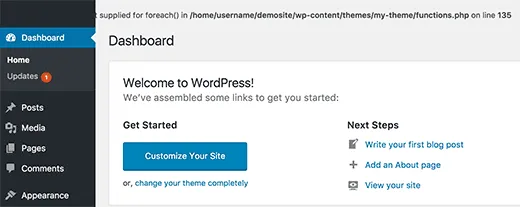
41. Các vấn đề SSL phổ biến
Các trang web được kích hoạt SSL / HTTPS sử dụng một chứng chỉ SSL duy nhất cho mục đích xác định. Nếu máy chủ mô phỏng đang chạy trên HTTPS, và chứng chỉ không khớp, thì hầu hết các trình duyệt hiện nay sẽ cảnh báo người dùng không nên kết nối với trang web.
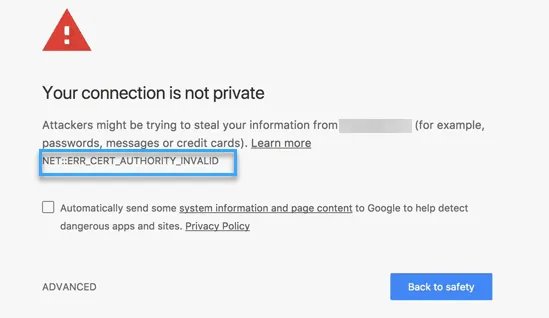
Cách đơn giản nhất để khắc phục điều này là yêu cầu nhà cung cấp hosting WordPress của bạn cài đặt chính xác chứng chỉ SSL.
42. Lỗi cấp quyền file và folder
WordPress cần các quyền cụ thể cho file và thư mục để hoạt động đúng cách. Hầu hết các công ty hosting WordPress đã thiết lập chúng, nhưng lỗi cấp quyền file và folder có thể xuất hiện khi vô tình thay đổi hoặc do cấu hình sai.
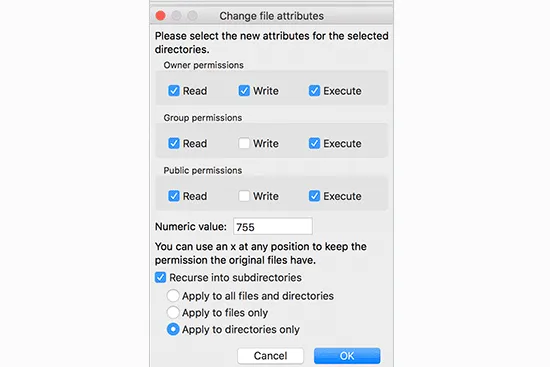
Bạn có thể thiết lập các quyền này thủ công bằng cách sử dụng một ứng dụng FTP. Đơn giản là chọn tất cả các file và thư mục WordPress và sau đó áp dụng quyền cho các thư mục và file theo cách recursion. Bạn sẽ cần đặt quyền của tất cả các thư mục thành 755 và tất cả các file thành 655.
43. HTTP image upload error
Có một số nguyên nhân có thể dẫn đến lỗi HTTP là khi bạn cố gắng tải file bằng cách sử dụng trình tải phương tiện của WordPress.
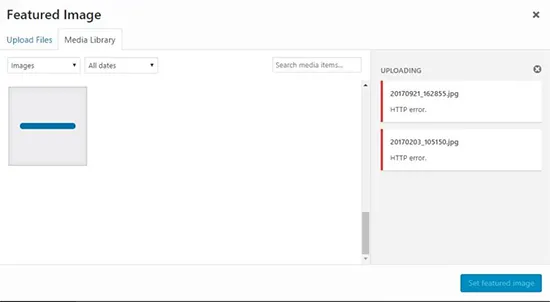
Hầu hết, HTTP image upload error là một vấn đề tạm thời và sẽ được giải quyết trong vài phút. Tuy nhiên, đôi khi lỗi này xuất hiện lâu hơn và cần được kiểm tra kỹ.
44. Lỗi Your connection is not private
Lỗi Your connection is not private xuất hiện trên các trang web sử dụng giao thức SSL / HTTPs khi trình duyệt không thể xác minh chứng chỉ SSL được cấp bởi trang web.
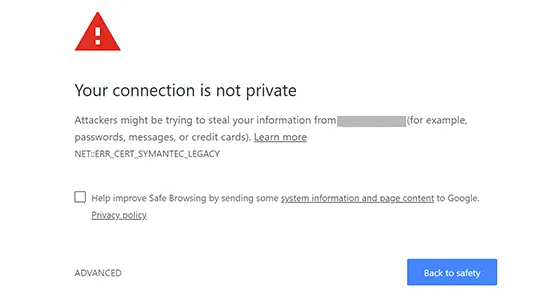
Hầu hết các trình duyệt phổ biến sẽ hiển thị thông báo lỗi thay vì trang web, điều này dẫn đến giảm đột xuất traffic trang web và gây tổn hại đến hình ảnh thương hiệu của bạn.
45. Lỗi The link you followed has expired
Lỗi này thường xảy ra khi bạn cố gắng tải lên một theme hoặc plugin WordPress lên trang web từ khu vực quản trị WordPress.
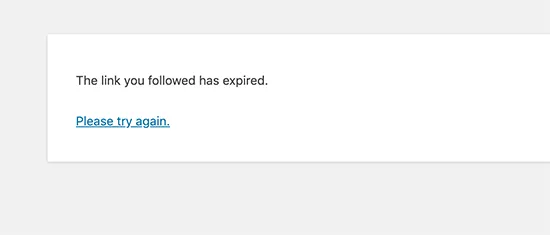
Các công ty hosting WordPress đặt giới hạn về kích thước file có thể tải lên và thời gian chạy của một tập lệnh trên trang web. Nếu file đang tải lên có kích thước lớn hoặc mất quá nhiều thời gian để tải lên, bạn sẽ thấy lỗi The link you followed has expired. Tùy thuộc vào nguyên nhân gây ra lỗi, bạn cần tăng giới hạn bộ nhớ và kích thước tải lên file trong WordPress.
46. Lỗi WordPress không cập nhật
Nguyên nhân phổ biến nhất cho vấn đề này là bộ nhớ cache.
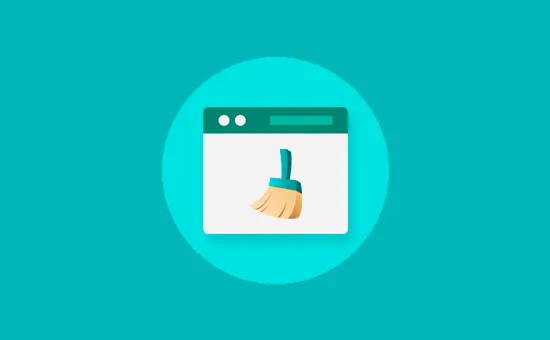
Cơ bản, trình duyệt hoặc plugin cache WordPress tạm thời lưu trữ phiên bản của mỗi trang được xem trên trang web. Điều này cho phép họ nhanh chóng cung cấp các trang thay vì yêu cầu một bản sao mới từ máy chủ.
Nếu trang web của bạn không cập nhật ngay lập tức, thì nguyên nhân phổ biến nhất là bạn đang xem một phiên bản được lưu trữ tạm thời.
47. Lỗi Failed to load resource
WordPress bao gồm một số file khi tải bất kỳ trang nào trên trang web. Đằng sau màn hình, mỗi lần tải trang chứa một số hình ảnh, script code, bảng điều khiển phong cách và nhiều hơn nữa. Sau đó, các file này được tải bởi trình duyệt của người dùng.
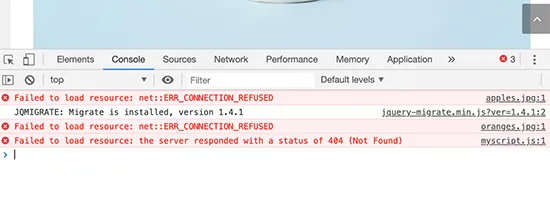
Tuy nhiên, nếu các file này không được tìm thấy, bạn sẽ thấy lỗi Failed to load resource trong công cụ Inspect của trình duyệt.
Giải pháp dễ dàng nhất là đảm bảo rằng file thực sự tồn tại trên trang web. Tuy nhiên, nếu điều đó không hiệu quả, bạn cần kiểm tra các URL WordPress của mình để đảm bảo chúng chính xác.
48. Lỗi Missing a temporary folder
WordPress tạm thời lưu trữ các file trong một thư mục tạm thời khi bạn tải lên phương tiện, nâng cấp plugin và theme. Nếu không thể tạo hoặc viết vào thư mục tạm thời, thì việc tải lên của bạn sẽ thất bại với thông báo lỗi Missing a temporary folder.
Để khắc phục điều này, bạn cần thêm code sau vào file wp-config.php của mình:
define('WP_TEMP_DIR', dirname(__FILE__) . '/wp-content/temp/');Sau đó, bạn cần kết nối với trang web của mình bằng một công cụ FTP và tạo một thư mục mới có tên là temp bên trong thư mục wp-content.
49. Lỗi Googlebot không thể truy cập các file CSS và JS
Để hiểu một trang, Googlebot cần xem có kèm theo các file CSS và JavaScript tương ứng.
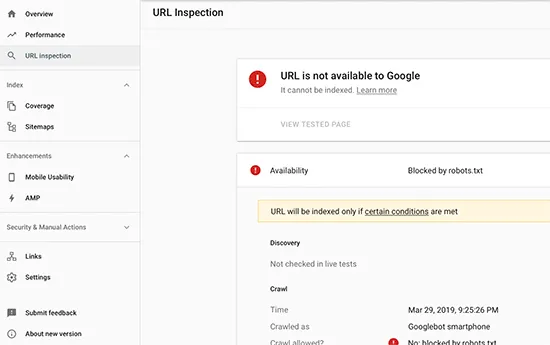
Tuy nhiên, nếu Google không thể tải các file này thì sẽ gây ra lỗi trong báo cáo phạm vi của Google Search Console.
Nguyên nhân phổ biến nhất của lỗi này là người dùng vô tình chặn các tài nguyên này bằng file .htaccess hoặc robots.txt. Xem cả hai file trong thư mục gốc của trang web để đảm bảo bạn không chặn tài nguyên tĩnh.
50. Tự khắc phục lỗi trong WordPress
Vietnix đã đề cập đến một số lỗi phổ biến nhất trên WordPress trong bài viết này. Tuy nhiên, WordPress hoạt động nhờ hàng ngàn plugin và theme. Bất kỳ plugin hoặc theme nào được cài đặt trên trang web của bạn đều có thể gây ra lỗi.
Điều này có thể trở nên rất khó khăn đối với người mới bắt đầu khi cần tìm nguyên nhân gây ra vấn đề trên trang web cách khắc phục chúng.
Lời kết
Trong quá trình quản lý trang web WordPress, việc gặp phải các lỗi phổ biến không thể tránh khỏi. Bằng cách nắm vững các bước khắc phục và tận dụng các tài liệu hướng dẫn trực tuyến, bạn có thể sửa chữa những lỗi này. Vietnix hy vọng bài viết trên có thể giúp ích cho bạn, ngoài ra bạn cũng có thể tham khảo thêm các bài viết khác như hướng dẫn cách sửa lỗi Server error in ‘/’ application hoặc hướng dẫn bật chế độ gỡ lỗi trong WordPress nhanh nhất tại Vietnix.vn, chúc bạn thành công!
THEO DÕI VÀ CẬP NHẬT CHỦ ĐỀ BẠN QUAN TÂM
Đăng ký ngay để nhận những thông tin mới nhất từ blog của chúng tôi. Đừng bỏ lỡ cơ hội truy cập kiến thức và tin tức hàng ngày




















